極力ノイズの少ないデスク環境を作るためにマウスを探していたのですが、どうせなら長く使いたくなるものを、ということで機能性・デザインを兼ね備えたマウスを探していました。
色んなブロガーさんやデザイナーさんが使っているマウスを調べてみたところ、フィット感抜群の形状かつホイール操作性に優れた『ロジクール MX MASTER3』が特に人気だそう。
店舗で実際に触ってみましたが、人気が出るのも頷ける操作感とソリッドなデザインでとてもカッコいい!購入して使ってみたのでレビューしていきます。
[amazon asin=”B07XQ6XD8J” title=”ロジクール MX Master 3″ kw=”ロジクール MX Master 3″]
外観と特徴
グラファイト コントラストとミッドグレイの2色展開ですが、私が購入したのはグラファイト コントラスト。濃いめのグレーな感じ。
PCとの接続はUnifyingレシーバー(付属)もしくはBluetoothです。ワイヤレスなのでデスク周りもすっきり。

手のひらにフィットするようにデザインされた形状です。
表面はマットな質感で汚れにくいです。手首側の縁はシルバーカラーで全体的にメリハリがあり洗練されたデザイン。
スクロールホイールは金属製で高級感があります。
回した感触も特徴的で、文字では伝えづらいですが、普通のマウスではカリカリと物理的に引っかかるような感触が、このマウスではコリコリと少し鈍めの感触が返ってきます。
非常にスムーズなスクロール操作が可能で、静音性にも優れています。一方で、クリック音はやや大きめです。
あとで紹介しますが、スクロールの速さでホイールの回転モードが変わります。
普通の速さで回せば、通常のスクロール(ラチェットモード)になり、早く回せば自動で高速で回り続ける(フリースピンモード)になります。
手動変更ももちろん可能。ホイールの下のモードシフトボタンを押すと、ラチェットモード/フリースピンモードが切り替わります。

左サイドには、親指ホイール、進む/戻るボタン、ジェスチャーボタンがあります。
ジェスチャーボタンが少しわかりづらいですが、上の写真で進む/戻るボタンの下にぽつんとある横長のボタンです。
親指ホイールには水平スクロールやタブ移動など、ジェスチャーボタンにはタスクビューなどを割り当てることができます。
デザインと機能性を兼ね備えた最強のマウスです。
このマウスの良いところ
手にフィットしやすいフォルム

人間工学に基づいた形状で、手を置くとすごく自然にフィットしてくれます。
長時間使っていても疲労を感じにくいです。
ボタン配置も徹底的に研究して作られたんだろうなあと感じます。
サムホイールのあるマウス初めてですが、Chromeのタブ移動でさっそく活躍しています。

一般的なマウスと比べるとサイズ的には大きい分類になると思います。手の小さめの方だとまたフィット感が違ってくるかもしれません。
私はヨドバシカメラで展示品を触って感触を確かめましたが、第一印象ですでにフィット感抜群。即購入に踏み切りました。
購入を検討している方はぜひ一度店頭で直接触ってみることをお勧めします。
電磁気スクロールによる快適ホイール操作

従来のマウスではラチェットモードとフリースピンモードを変更する際、モードシフトボタンを押す必要がありました。
・ラチェットモード:通常のスクロール
・フリースピンモード:高速スクロール
MX MASTER3では強めに回すと自動でフリースピンモードに切り替わるのでスクロールがとても快適。
Excelで行を下までスクロールするのがとても楽です。高速で回っているにもかかわらず、止めたいところでピタッと止まってくれます。
スクロールの快適さがここまで作業効率に影響するとは思っていませんでした。
静音性もGoodです。ほかのマウスだとシャーと音を立てて回転しますが、ほとんど無音です。
USB-Cケーブルでの充電に対応

このマウスの前モデルに当たるMX MASTER2Sも購入を検討していました。
しかし、MX MASTER2Sは充電がMicro-USB。身の回りのケーブル類のUSB-TypeC化を進めている私にとってはわりと大きな問題でした。
最新モデルでTypeCに対応してくれたおかげで、スマホやGoProなどのガジェット類とと同じケーブルを使うことができます。
充電しようと思ったらケーブルがないといったことに悩むこともなくなりました。
満充電で約70日間使用可能と、十分な電池持ちです。
ボタンの割り当てを変更可能
例えばサムホイールはデフォルトでは水平スクロールになっていますが、音量のアップ/ダウン等にも変更可能。

ジェスチャーボタンは利用頻度が低いのでスクリーンショットに変更してみましたが、これが意外と便利。ブログ用のスクショが簡単に取れて捗ります。
さらにボタンやホイールの機能割り当てはアプリごとにも変更できます。
私の場合、Google Chromeではサムホイールをタブ間の移動にしています。マウスを動かさなくても隣のタブに移動できて便利です。
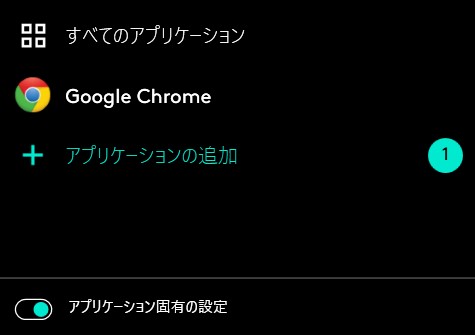
ExcelやWordでもこの機能は使えます。Adobe PhotoshopやFinal Cut Proなどの動画・画像編集ソフトももちろん対応。
まとめ

デザイン、機能性ともに高ランクで同時に所有欲も満たしてくれるマウスです。
マットな質感やグラファイトカラーも他のガジェット類と統一感が出せるのでとても気に入っています。毎日使うものなのでデスクに置いてみた時の雰囲気も意外と大切ですね。
5年、10年ずっと使いたいと思えるマウスをお探しの方にぜひお勧めです。
[amazon asin=”B07XQ6XD8J” title=”ロジクール MX Master 3″ kw=”ロジクール MX Master 3″]
